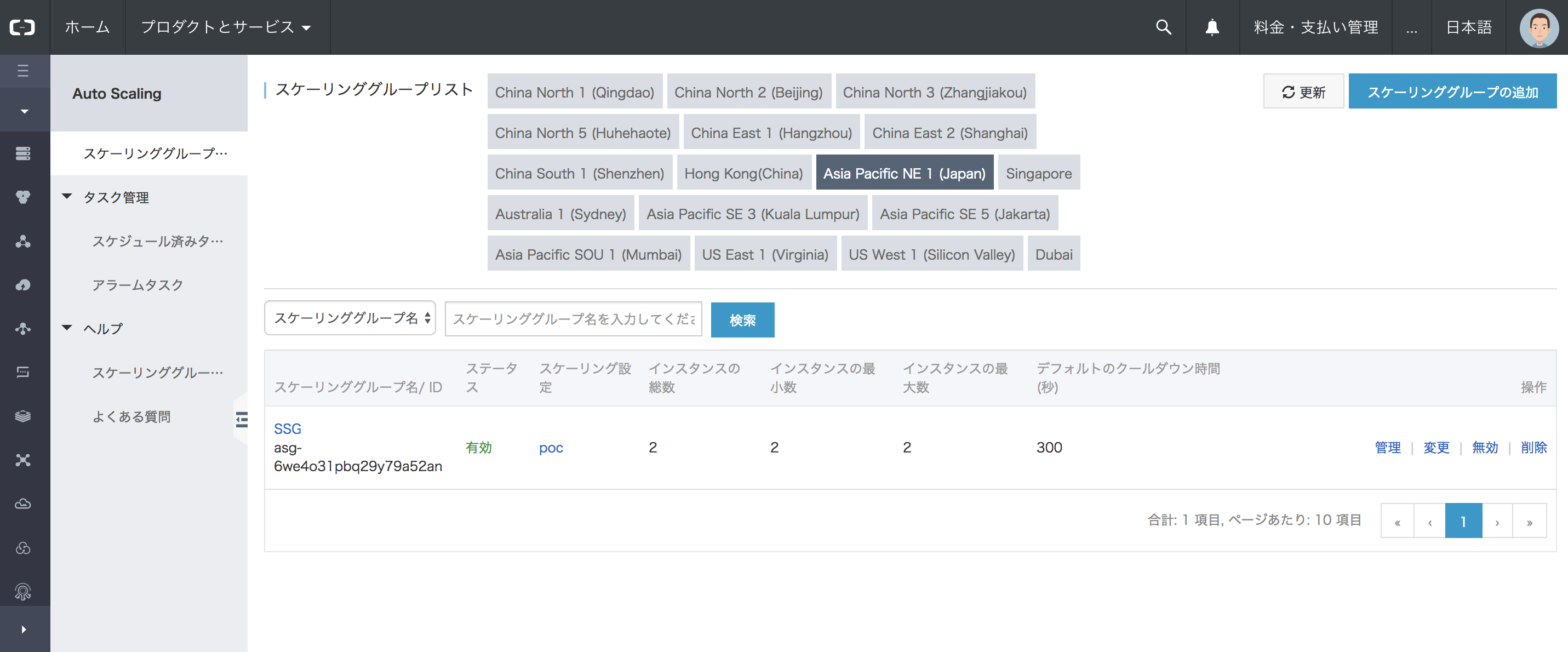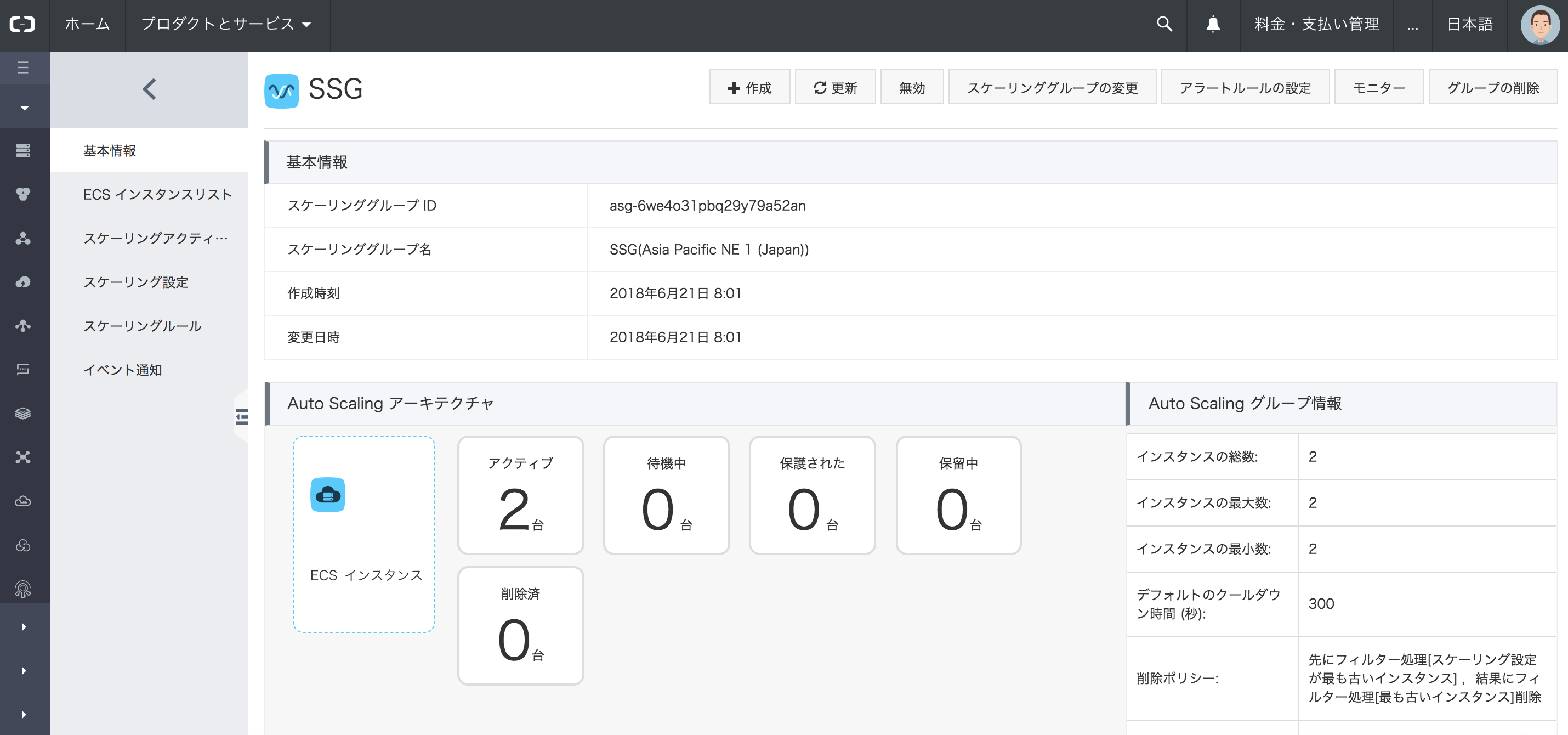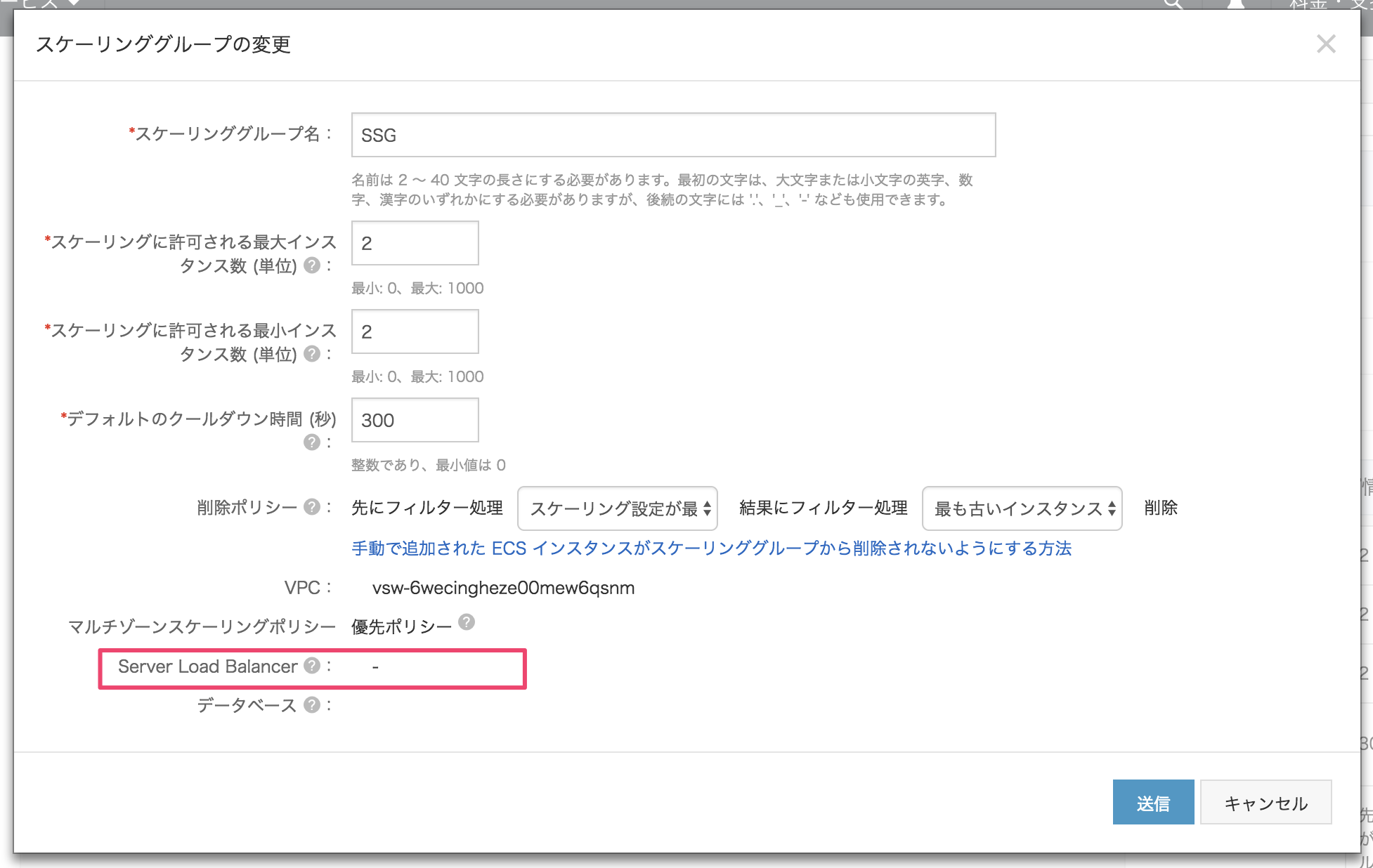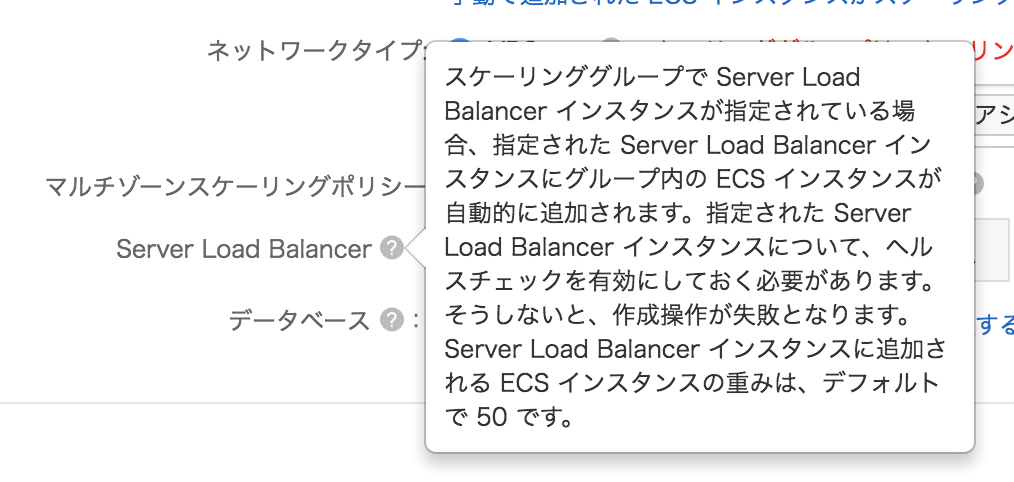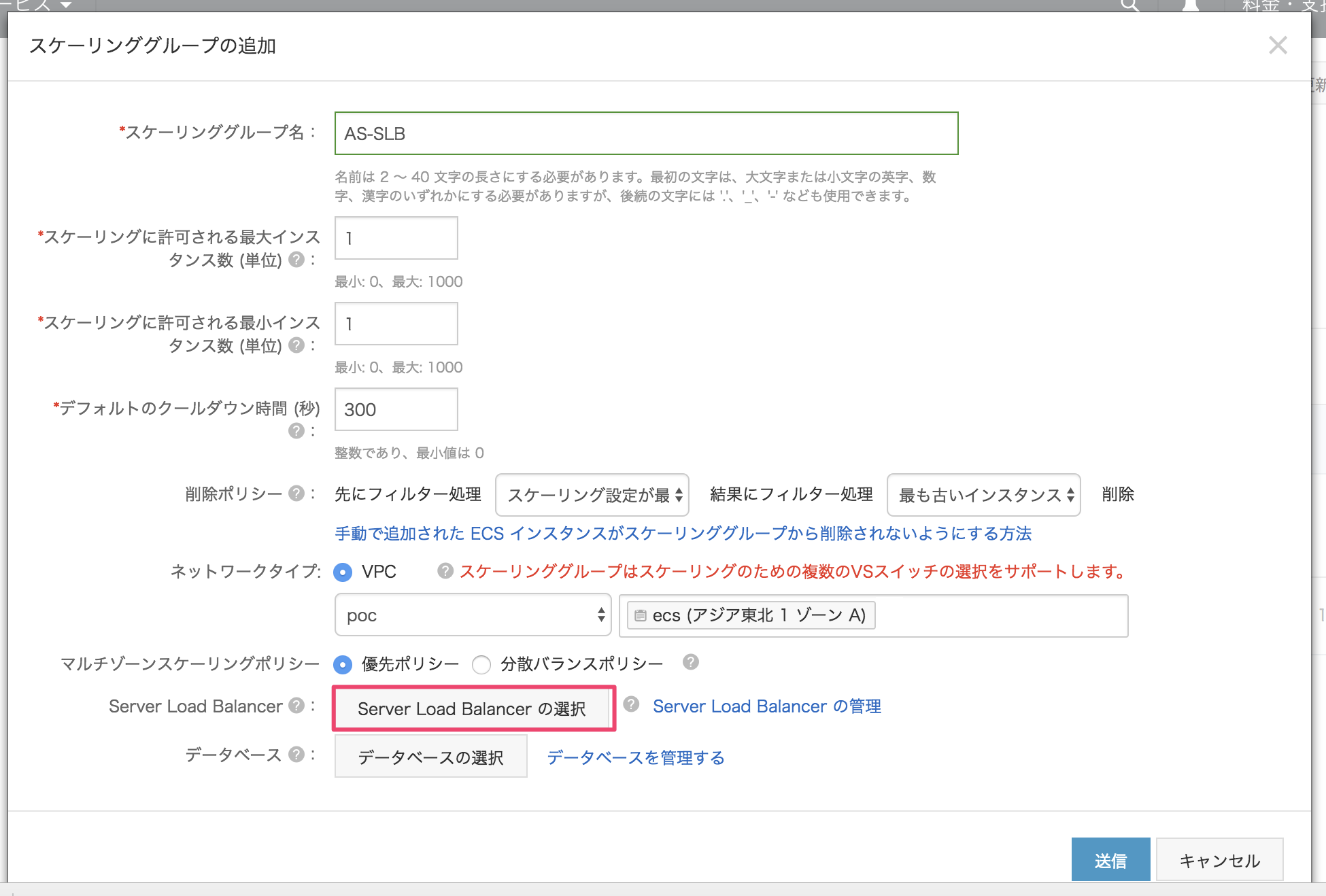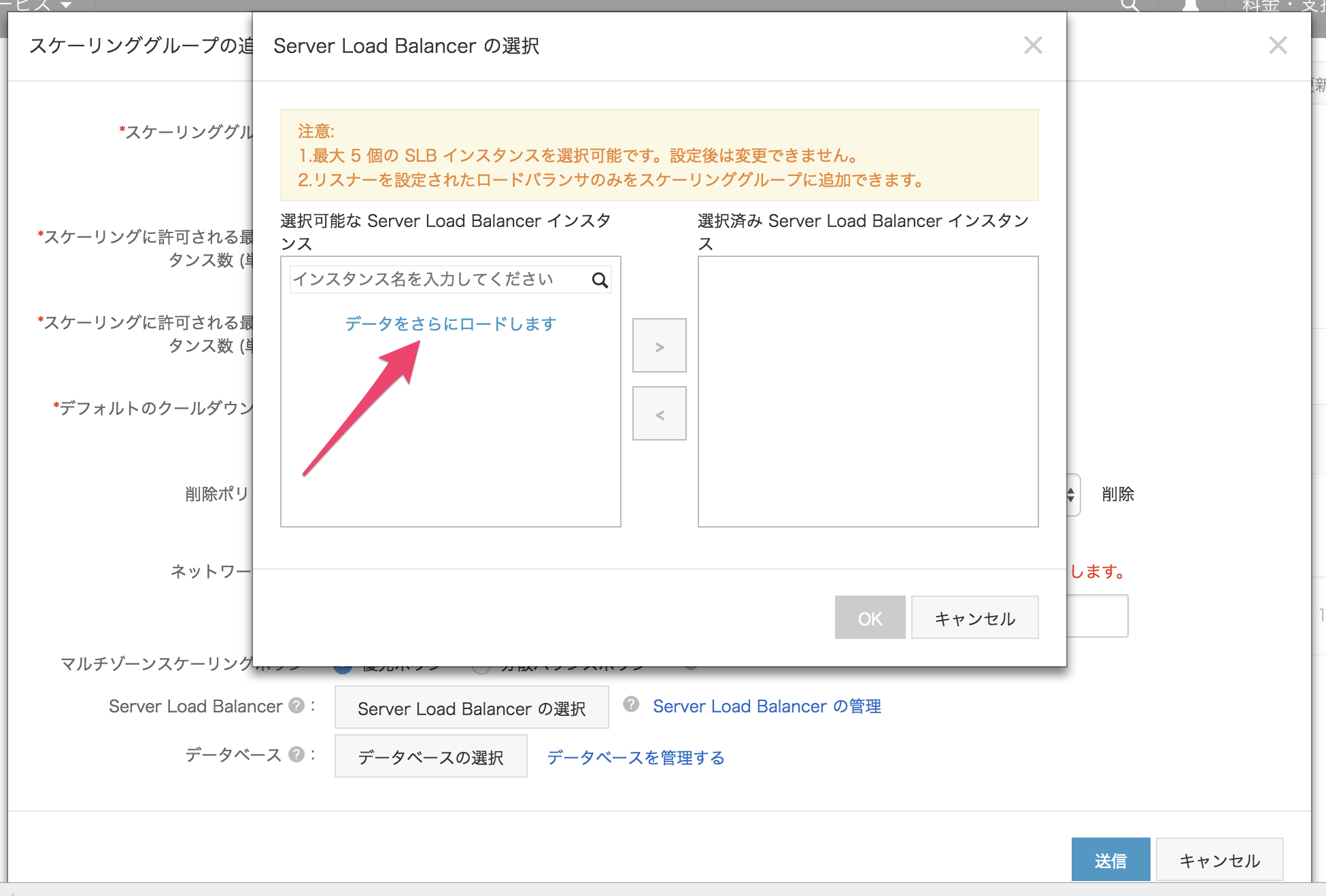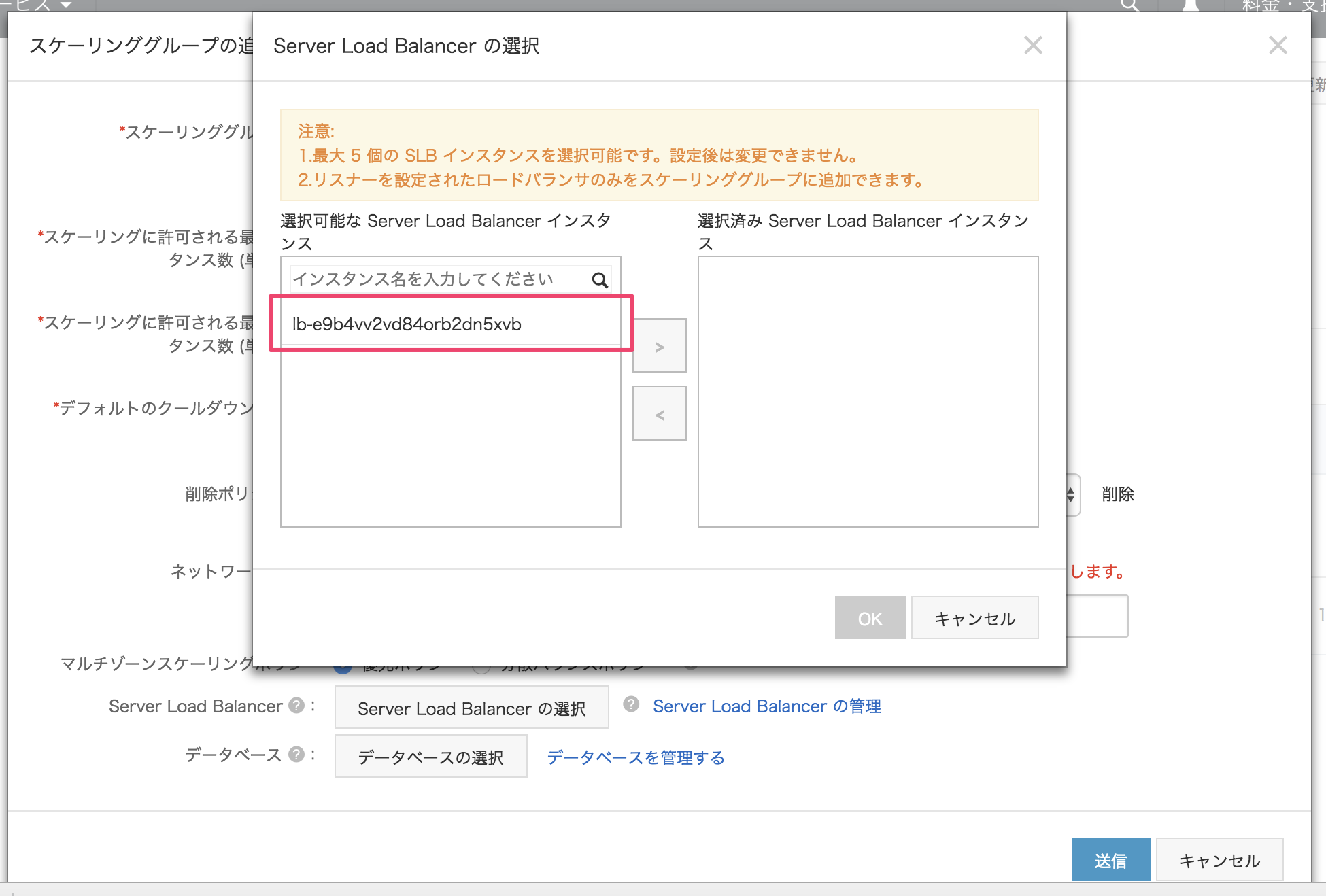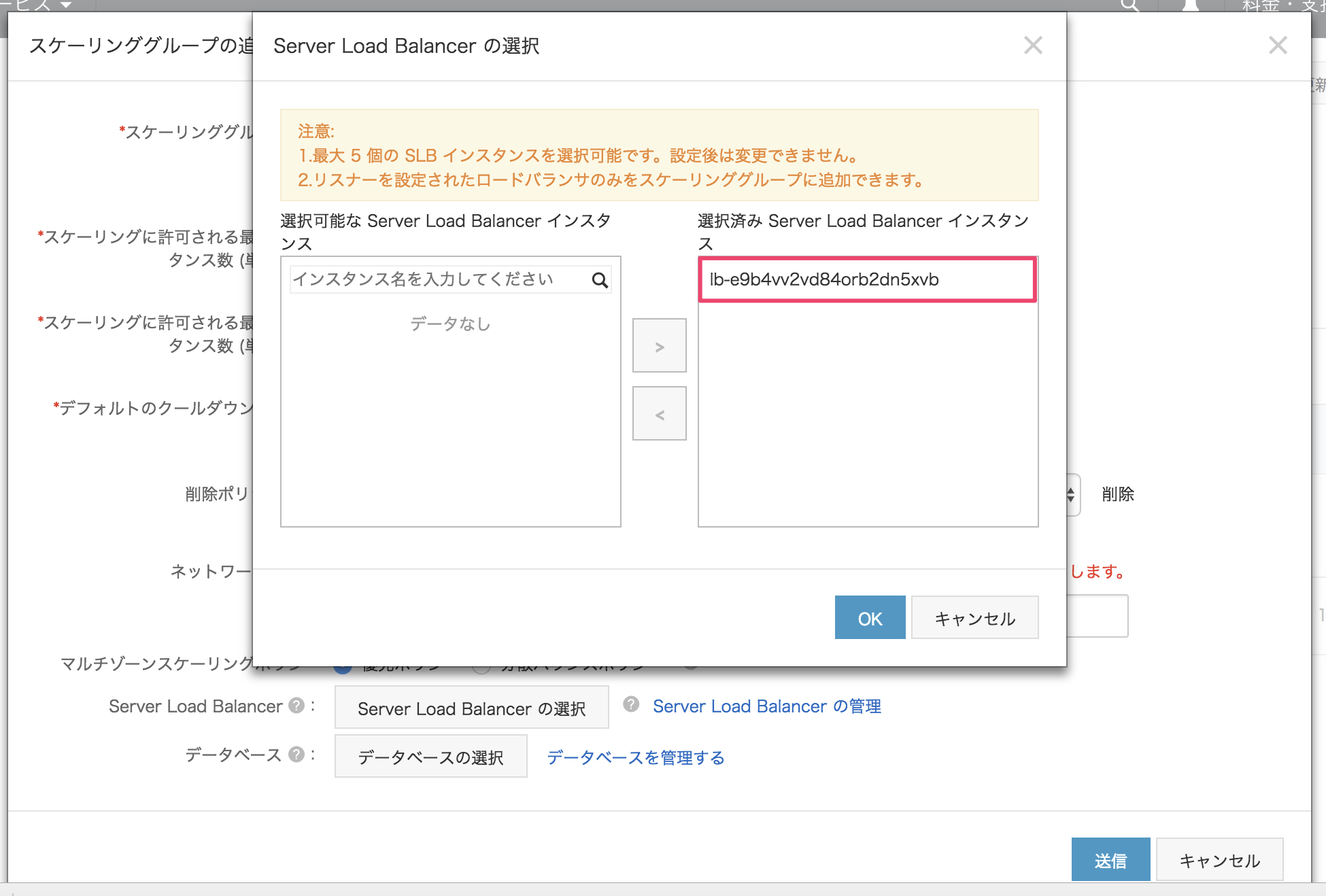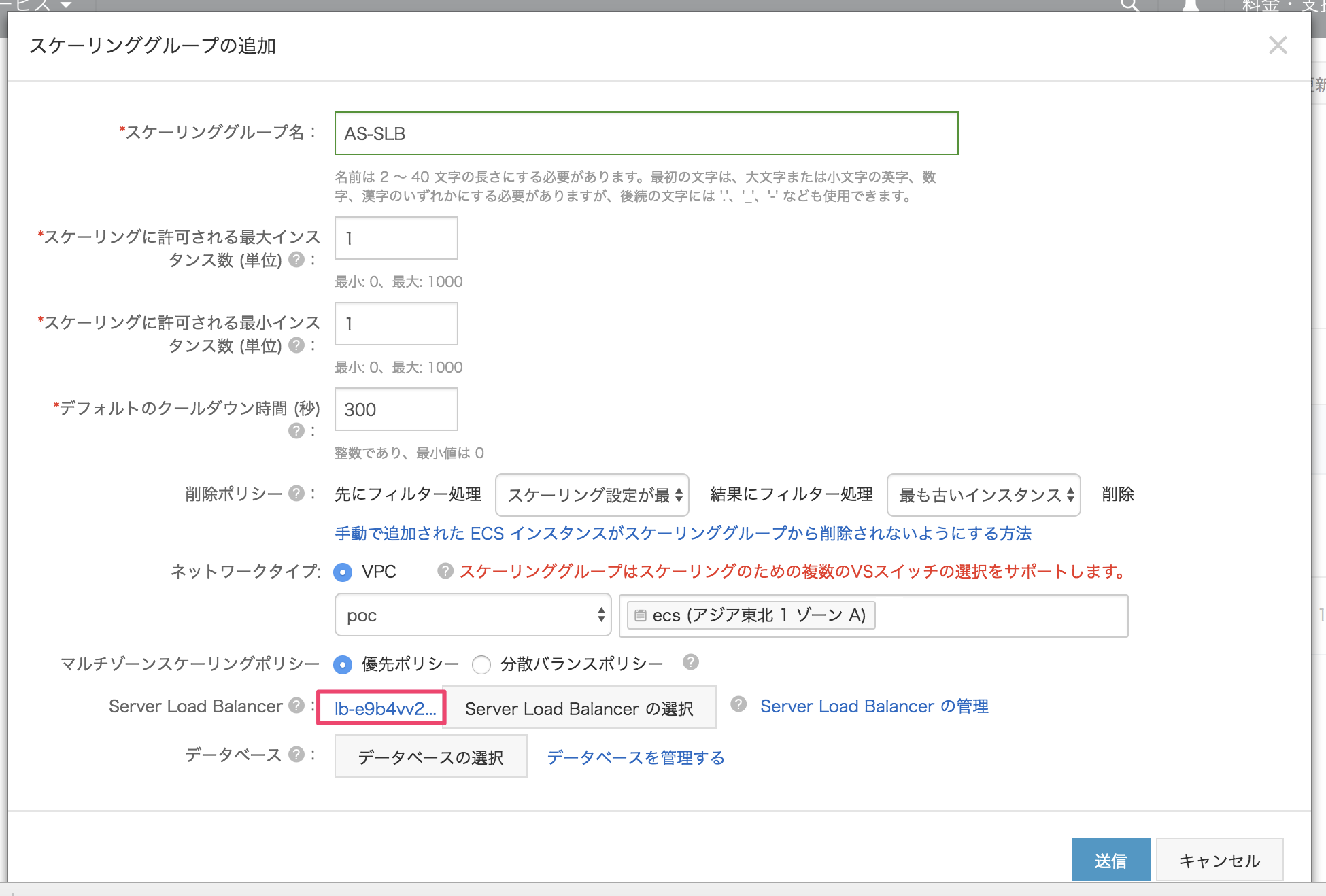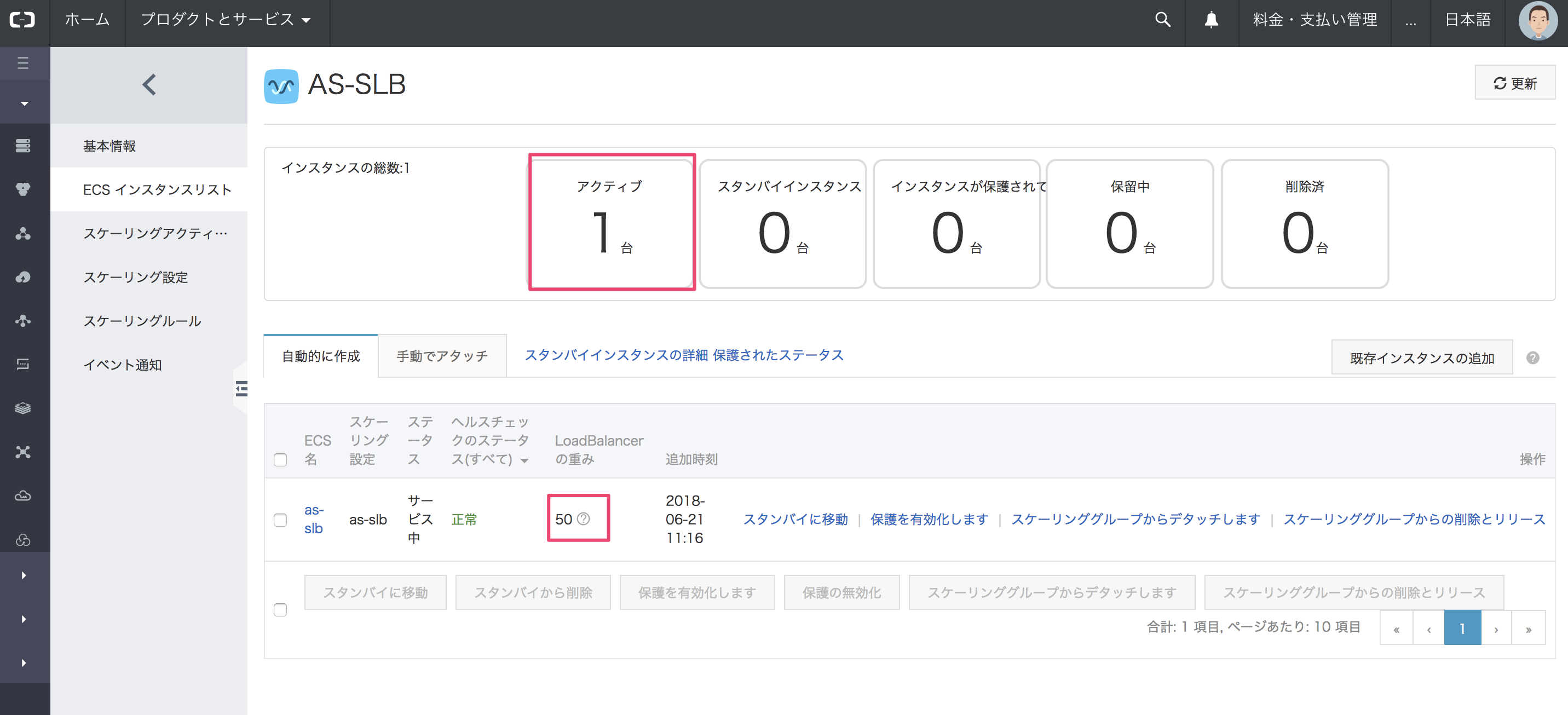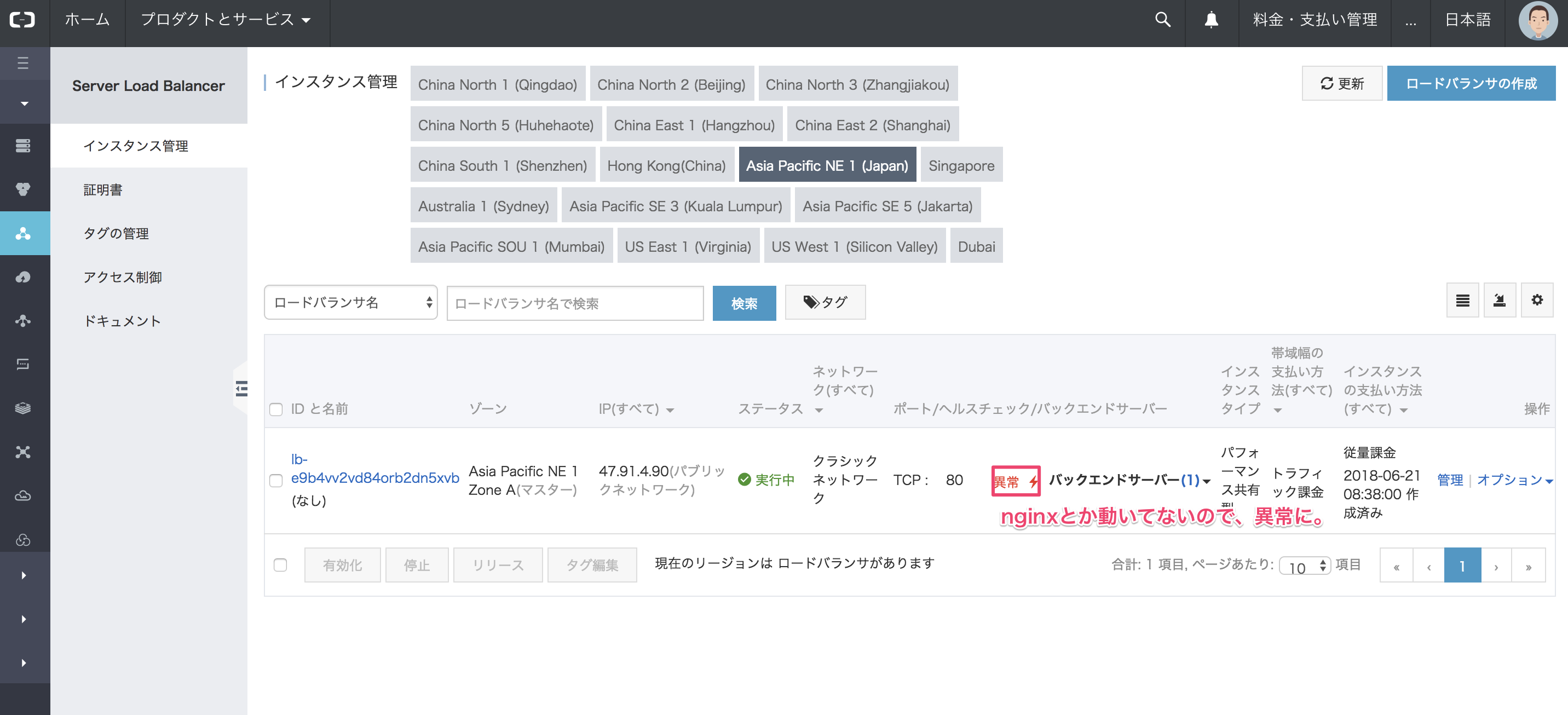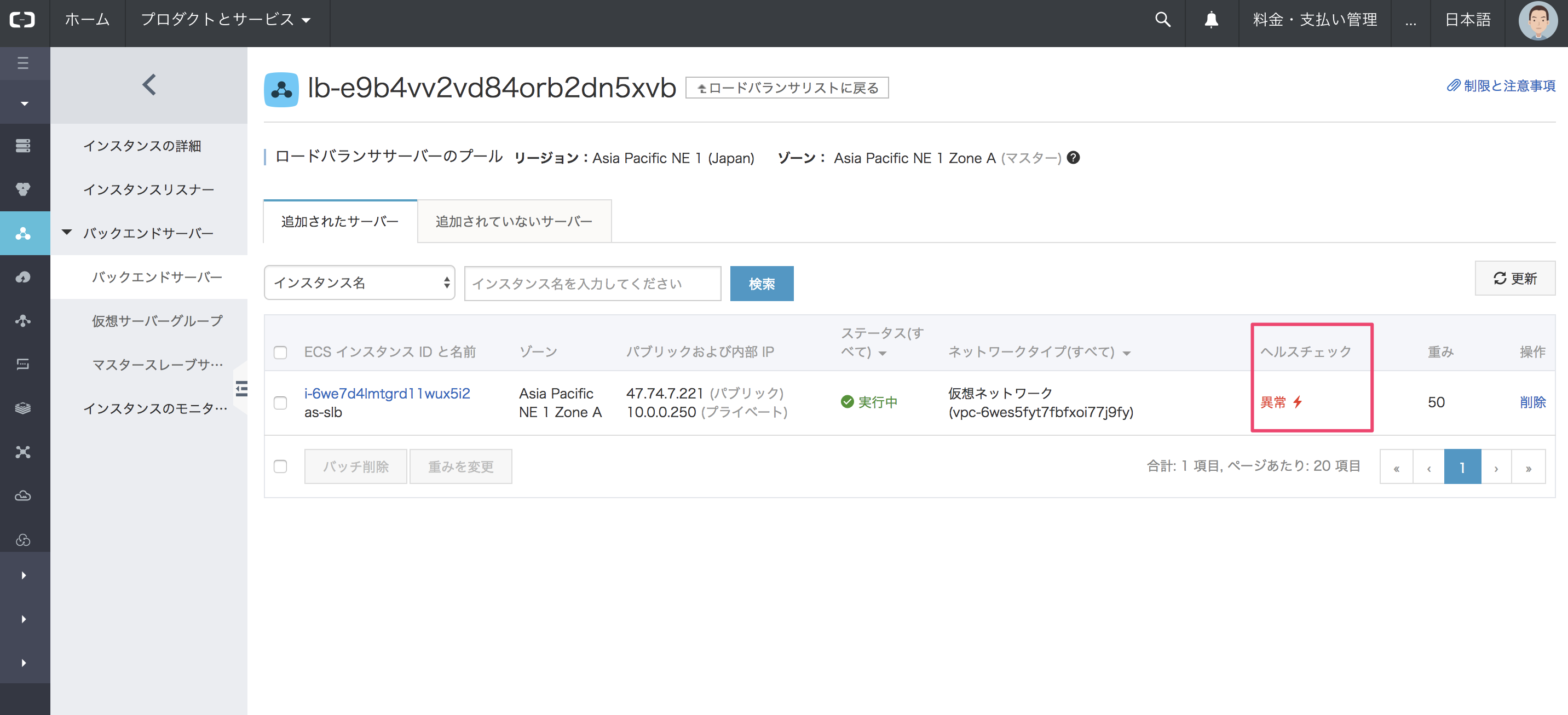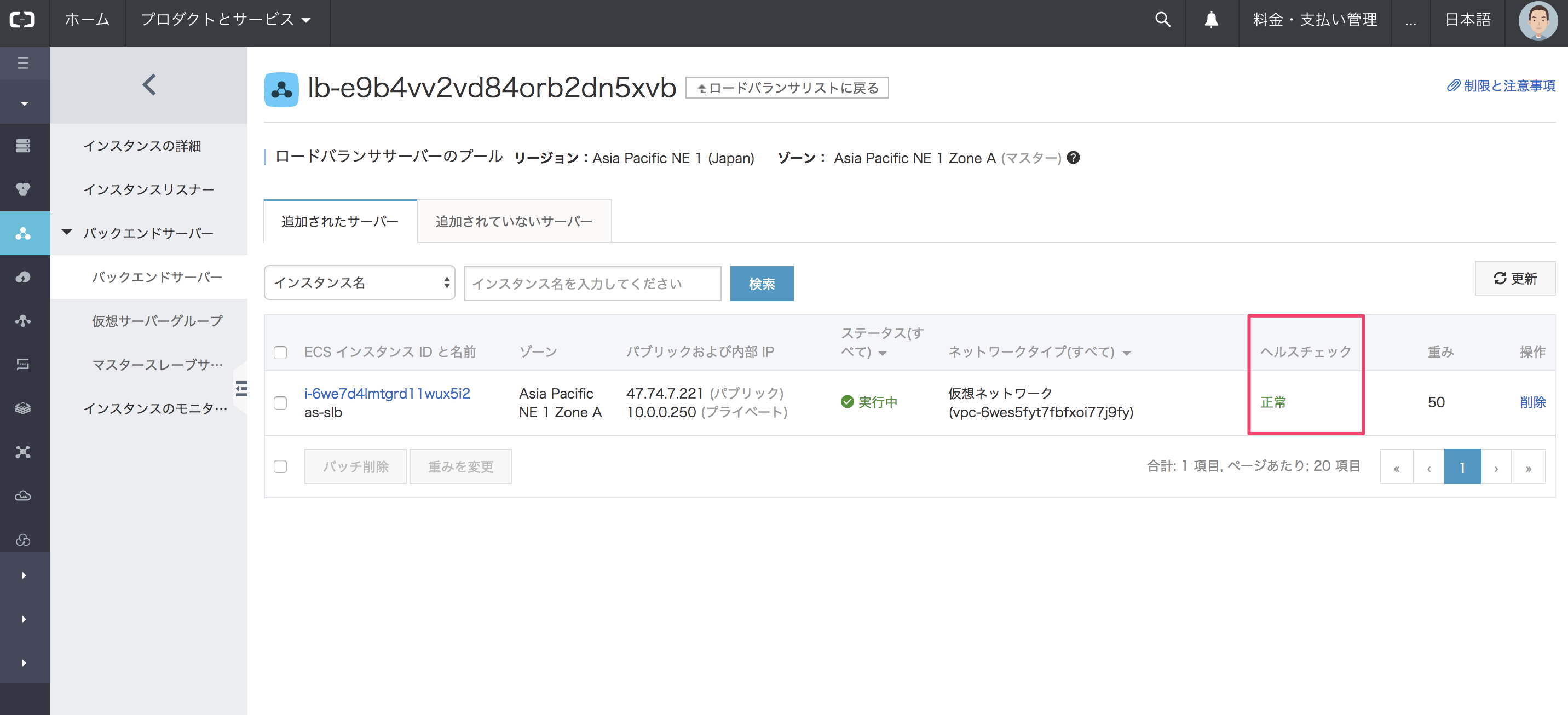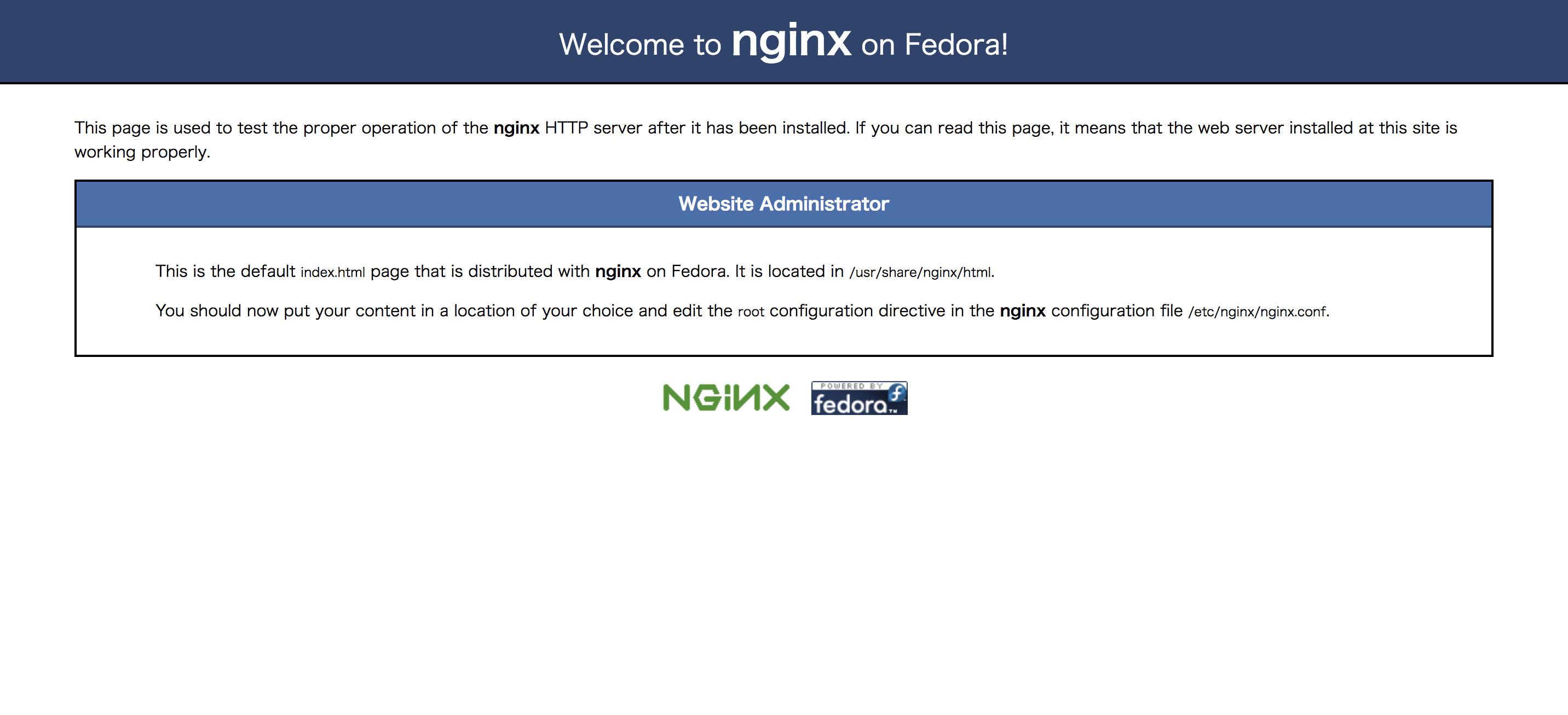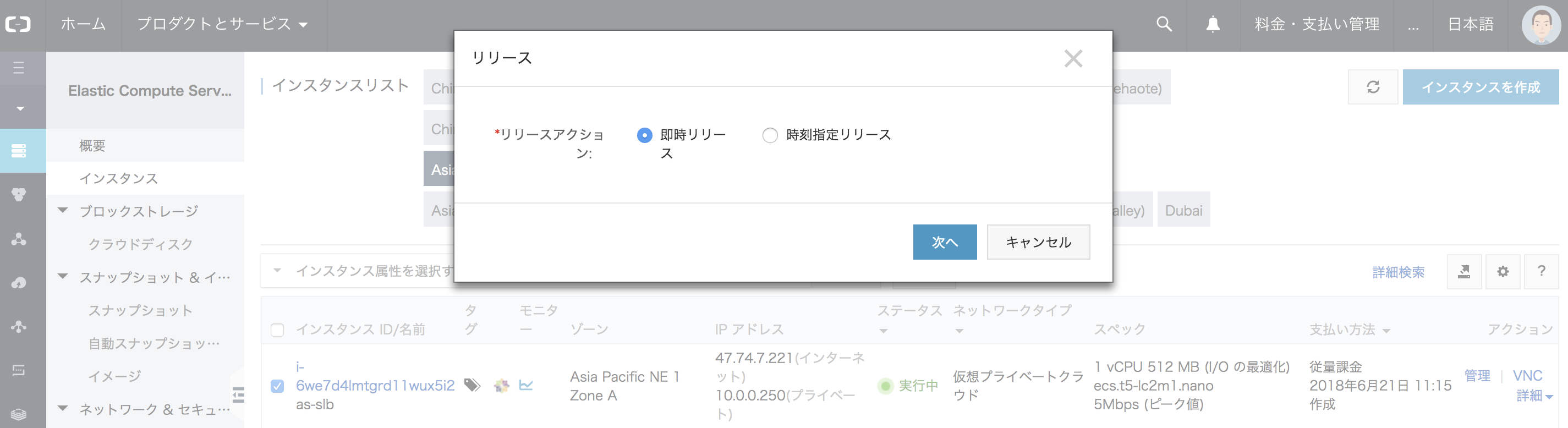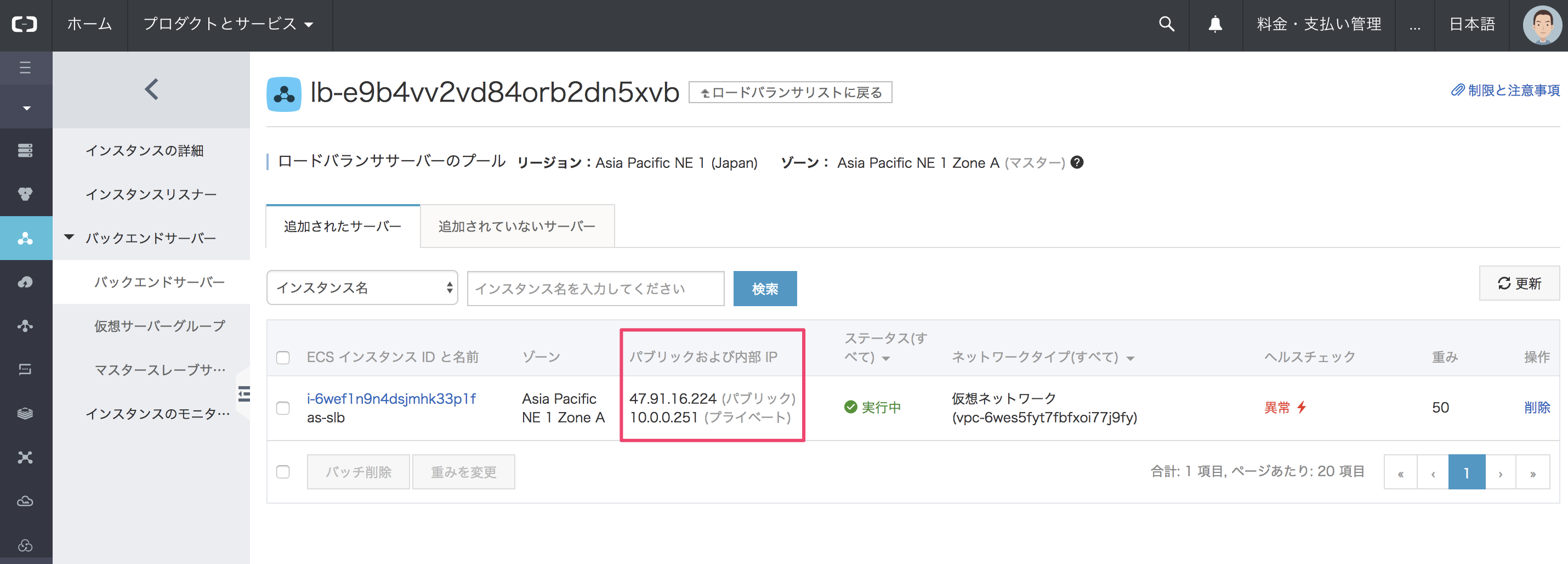はじめに
AlibabaCloudのROSからAuto ScalingでECSを起動してみる
を少し拡張して、SLB(ロードバランサー)に繋がるようにします。
ROSで作成すると
- VPC
- Auto Scaling
- ECS x 2
となります。
ロードバランサーの作成
AlibabaCloudのロードバランサーを動かしてみる
で同じようにコンソールから作成しておきます。
スケーリンググループの変更から、ロードバランサーが選べない
グレーアウトされていて、ロードバランサーが選べません
ここで情報(infomartionアイコン)を見てみると
ロードバランサーにヘルスチェックがないと選べません。
ですので、80のヘルスチェックまでやっておいてください。
Auto Scalingを新規作成
AlibabaCloudのAuto Scalingを触ってみる
のように進めていきます。
Auto Scalingスケーリング設定は省略します。
Auto Scalingの作成まですすめていきます。
Auto Scalingを作成しますと
SLBにつながります。
ヘルスチェックを正常にする
ECSにSSHログインして、nginxを動かします。
[root@iZ6we7d4lmtgrd11wux5i2Z ~]# yum -y install nginx
[root@iZ6we7d4lmtgrd11wux5i2Z ~]# systemctl start nginx.service
SLBのIPアドレスをブラウザでみれば
となります。
インスタンスをリリースするとAuto Scalingにより復旧します。
ま、素のCentOSイメージが起動するので
nginxの画面は当然みれません。
ロードバランサーにはつながってますので、
ここを起動するインスタンスをクリアすれば
冗長化したWebサーバが構築できます。